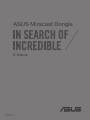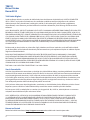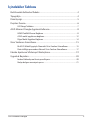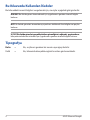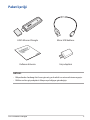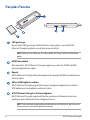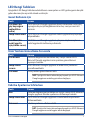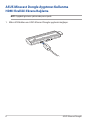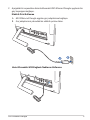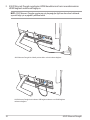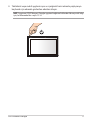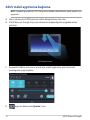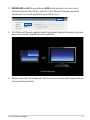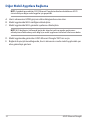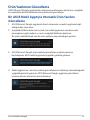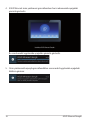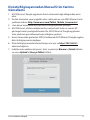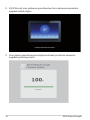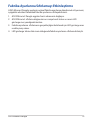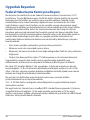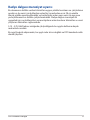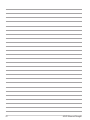Asus tr8741 Kullanım kılavuzu
- Kategori
- PC / iş istasyonu barebonları
- Tip
- Kullanım kılavuzu

E-Kılavuz
TR8741
ASUS Miracast Dongle

ASUS Miracast Dongle
2
TR8741
Birinci Sürüm
Kasım 2013
Telif Hakkı Bilgileri
İçinde açıklanan ürünler ve yazılım da dahil olmak üzere bu kılavuzun hiçbir bölümü, ASUSTeK COMPUTER
INC.’in (“ASUS”) açık yazılı izni olmaksızın, alıcı tarafından yedekleme amaçları doğrultusunda saklanan
dokümantasyon hariç olmak üzere, herhangi bir şekilde ya da herhangi bir yolla yeniden çoğaltılamaz,
devredilemez, sureti alınamaz, yeniden kullanma sisteminde saklanamaz ya da herhangi bir dile tercüme
edilemez.
ASUS, BU KILAVUZU, “MEVCUT DURUMUYLA” VE KISITLI OLMAMAKLA BERABER ZIMNİ GARANTİLER YA DA ÖZEL
BİR AMACA YÖNELİK TİCARİ ELVERİŞLİLİK YA DA UYGUNLUK KOŞULLARI DA DAHİL OLMAK ÜZERE, AÇIK YA DA
ZIMNİ HERHANGİ BİR ÇEŞİT GARANTİ VERMEKSİZİN SAĞLAMAKTADIR. ASUS YA DA DİREKTÖRLERİ, GÖREVLİLERİ,
ÇALIŞANLARI YA DA TEMSİLCİLERİ, HERHANGİ BİR DOLAYLI, ÖZEL, ARIZA YA DA SONUÇSAL HASARDAN (KAR
KAYBI, İŞ KAYBI, KULLANIM YA DA VERİ KAYBI, İŞİN KESİNTİYE UĞRAMASI VE BENZERİ HASARLAR DA DAHİL
OLMAK ÜZERE) DOLAYI, SÖZ KONUSU HASARIN BU KILAVUZDAKİ YA DA ÜRÜNDEKİ HERHANGİ BİR KUSURDAN
YA DA HATADAN KAYNAKLANABİLECEĞİNİN ASUS’A BİLDİRİLMİŞ OLMASI DURUMUNDA DAHİ, SORUMLU
OLMAYACAKTIR.
Bu kılavuzda yer alan ürünler ve şirket adları, ilgili şirketlerin tescilli ticari markaları ya da telif hakları olabilir
ya da olmayabilir ve ihlal maksadı olmaksızın yalnızca tanımlama ya da açıklama amaçları ve sahibinin faydası
doğrultusunda kullanılabilir.
BU KILAVUZ KAPSAMINDAKİ SPESİFİKASYONLAR VE BİLGİLER YALNIZCA KULLANIM AMAÇLI SUNULMUŞ
OLUP HERHANGİ BİR ZAMANDA HABER VERİLMEKSİZİN DEĞİŞTİRİLEBİLİR VE ASUS TARAFINDAN VERİLMİŞ
BİR TAAHHÜT OLARAK YORUMLANMAMALIDIR. ASUS, İÇİNDE AÇIKLANAN ÜRÜNLER VE YAZILIM DA DAHİL
OLMAK ÜZERE BU KILAVUZDA GÖRÜLEBİLECEK HERHANGİ BİR HATADAN YA DA YANLIŞLIKTAN DOLAYI HİÇBİR
SORUMLULUK YA DA YÜKÜMLÜLÜK KABUL ETMEZ.
Telif Hakkı © 2013 ASUSTeK COMPUTER INC. Her Hakkı Saklıdır.
Sınırlı Sorumluluk
ASUS’tan kaynaklanan bir temerrütten ya da diğer bir yükümlülükten dolayı meydana gelebilecek durumlarda,
zararları ASUS’tan tazmin etme hakkına sahipsiniz. Bu tür bir durumda, ASUS’tan zarar tazmin etme hakkınızın
neye dayandığı önemli olmaksızın, ASUS, bedensel yaralanma (ölüm de dahil) ve taşınmaz mülke ve maddi
kişisel mala gelen zararlara; ya da bu Garanti Beyanatında belirtilen kanuni yükümlülüklerin ihmalinden ya da
yerine getirilmemesinden kaynaklanan diğer herhangi bir ili ve doğrudan hasara karşı, söz konusu ürünün
liste sözleşme yatından daha fazla olmayacak şekilde sorumludur.
ASUS yalnızca sözleşmeye dayalı kayıplardan, zararlardan ya da iddialardan, haksız illerden ya da bu Garanti
Beyanatı uyarınca söz konusu olan ihlalden dolayı zararlarınızı tazmin etmekle yükümlü olacaktır.
Bu limit ayrıca ASUS’un tedarikçileri ve satıcıları için de geçerlidir. Bu, ASUS’un, tedarikçilerinin ve satıcınızın
müşterek sorumluluklarına ilişkin maksimum limittir.
ASUS, HİÇBİR KOŞUL ALTINDA ŞU SAYILANLARDAN HERHANGİ BİRİNE KARŞI YÜKÜMLÜ OLMAYACAKTIR:
(1) HASARLARLA İLGİLİ OLARAK TARAFINIZA YÖNELİK ÜÇÜNCÜ TARAF İDDİALARI; (2) KAYIT YA DA VERİ
KAYIPLARINIZ YA DA BUNLARIN ZARAR GÖRMESİ; YA DA (3) ÖZEL, ARIZA YA DA DOLAYLI ZARARLAR YA
DA HERHANGİ BİR EKONOMİK SONUÇSAL ZARAR (KAR YA DA TASARRUF KAYIPLARI DA DAHİL) - ASUS’UN,
TEDARİKÇİLERİNİN YA DA SATICINIZIN SÖZ KONUSU ZARARIN OLASILIĞI KONUSUNDA BİLGİLENDİRİLMİŞ
OLMALARI DURUMUNDA DAHİ YÜKÜMLÜ OLMAYACAKTIR.
Hizmet ve Destek
Birden fazla dilde hazırlanmış http://support.asus.com adresindeki web sitemizi ziyaret edin.

ASUS Miracast Dongle
3
İçindekiler Tablosu
Bu Kılavuzda Kullanılan İfadeler ................................................................................. 4
Tipografya ........................................................................................................................... 4
Paket İçeriği ........................................................................................................................ 5
Parçaları Tanıma ................................................................................................................6
LED Rengi Tabloları .........................................................................................................7
ASUS Miracast Dongle Aygıtınızı Kullanma ............................................................ 8
HDMI Özellikli Ekrana Bağlama .................................................................................. 8
ASUS mobil aygıtlarına bağlama .............................................................................12
Diğer Mobil Aygıtlara Bağlama .................................................................................14
Ürün Yazılımını Güncelleme .......................................................................................15
Bir ASUS Mobil Aygıtıyla Otomatik Ürün Yazılımı Güncelleme .....................15
Dizüstü Bilgisayarınızdan Manuel Ürün Yazılımı Güncelleme .......................17
Fabrika Ayarlarına Sıfırlamayı Etkinleştirme .........................................................19
Uygunluk Beyanları .......................................................................................................20
Federal Haberleşme Komisyonu Beyanı................................................................20
Radyo dalgası maruziyet uyarısı ..............................................................................21

ASUS Miracast Dongle
4
Bu Kılavuzda Kullanılan İfadeler
Bu kılavuzdaki önemli bilgileri vurgulamak için, mesajlar aşağıdaki gibi gösterilir:
ÖNEMLİ! Bu iletide görevi tamamlamak için uygulanması gereken önemli bilgiler
bulunur.
NOT: Bu iletide görevleri tamamlamaya yardımcı olabilecek ilave bilgiler ve ipuçları
bulunur.
UYARI! Bu iletide görevleri gerçekleştirirken güvenliğinizi sağlamak, aygıtınızda veBu iletide görevleri gerçekleştirirken güvenliğinizi sağlamak, aygıtınızda ve
bileşenlerinde hasarı önlemek için uygulanması gereken önemli bilgiler bulunur.
Tipografya
Kalın = Bu, seçilmesi gereken bir menü veya öğeyi belirtir.
İtalik = Bu, kılavuzda danışabileceğiniz kısımları göstermektedir.

ASUS Miracast Dongle
5
ASUS Miracast Dongle Micro USB kablosu
ASUS Fonepad
Kullanım kılavuzu Güç adaptörü
Paket İçeriği
NOTLAR:
• Bileşenlerden herhangi biri hasar görmüş ya da eksik ise satıcınızla temasa geçin.
• Birlikte verilen güç adaptörü ülkeye veya bölgeye göre değişir.

ASUS Miracast Dongle
6
Parçaları Tanıma
LED gösterge
Bu üç renkli LED gösterge, farklı kullanım senaryoları sırasında ASUS
Miracast Dongle aygıtının o anki durumunu belirtir.
NOT: Daha ayrıntılı bilgi için, bu kılavuzdaki LED Rengi Tabloları bölümüne
bakın.
HDMI konektörü
Bu konnektör ASUS Miracast Dongle aygıtını uyumlu bir HDMI özellikli
ekrana bağlamanızı sağlar.
Kapak
ASUS Miracast Dongle kullanılmadığında bu kapağı HDMI konnektörünün
üzerine takın.
Mikro USB bağlantı noktası
ASUS Miracast Dongle aygıtınızı bir güç kaynağına bağlamak için mikro
USB kablosunu bu bağlantı noktasına takın.
ASUS Miracast Dongle sıfırlama düğmesi
ASUS Miracast Dongle aygıtınızı fabrika ayarlarına sıfırlamak veya ürün
yazılımını güncellemek için bu düğmeye basın.
NOT: Ürün yazılımınızı güncelleme hakkında ayrıntılı bilgi için, bu kılavuzun
Ürün yazılımını güncelleme bölümüne bakın.

ASUS Miracast Dongle
7
LED Rengi Tabloları
Aşağıdaki LED Rengi tablolarında kullanım senaryoları ve LED göstergenin karşılık
gelen davranışları ayrıntılı olarak verilmiştir.
Genel Kullanım Için
Renk Durum
Düz Mavi (bir
güç kaynağına
bağladıktan
sonra)
ASUS Miracast Dongle aygıtınızı harici ekranınıza ve bir güç
kaynağına başarıyla bağlamanız dan beş saniye sonra bu
görünür.
Yanıp sönen mavi ASUS Miracast Dongle aygıtınız mobil aygıtınızla eşleşmeye
çalışmaktadır.
Düz Mavi (bir
mobil aygıtla
eşleştikten sonra)
ASUS Miracast Dongle aygıtınız eşleşme oluşturmuştur ve
mobil aygıtınızla kullanmaya hazırdır.
Ürün Yazılımı Güncelleme Sırasında
Renk Durum
Düz kırmızı Sıfırlama düğmesine bastıktan beş saniye sonra ASUS
Miracast Dongle aygıtınız ürün yazılımı güncellemesi
yapmaya hazırdır.
Yanıp sönen
kırmızı
ASUS Miracast Dongle aygıtınız o anda ürün yazılımını
güncellemektedir.
Düz mavi Ürün yazılımı güncellemesi bitti.
NOT: İçeriğini bir harici ekranda paylaşmak için ASUS Miracast
Dongle aygıtınızı mobil aygıta tekrar bağlayın.
Fabrika Ayarlarına Sıfırlarken
Renk Durum
Mor Sıfırlama düğmesine bastıktan on saniye sonra ASUS Miracast
Dongle aygıtınız fabrika ayarlarına sıfırlamaya hazırdır.
Yanıp sönen mor ASUS Miracast Dongle aygıtınız o anda fabrika ayarlarına
sıfırlanmaktadır.
Düz mavi Fabrika ayarlarına sıfırlama bitti.
NOT: İçeriğini bir harici ekranda paylaşmak için ASUS Miracast
Dongle aygıtınızı mobil aygıta tekrar bağlayın.

ASUS Miracast Dongle
8
ASUS Miracast Dongle Aygıtınızı Kullanma
HDMI Özellikli Ekrana Bağlama
NOT: Aşağıdaki gösterim yalnızca başvuru içindir.
1. Mikro USB kablosunu ASUS Miracast Dongle aygıtınıza bağlayın.

ASUS Miracast Dongle
9
2. Aşağıdaki iki seçenekten birini kullanarak ASUS Miracast Dongle aygıtınızı bir
güç kaynağına bağlayın:
Elektrik Prizi Kullanma
A. ASUS Miracast Dongle aygıtını güç adaptörüne bağlayın.
B. Güç adaptörünü yakındaki bir elektrik prizine takın.
Harici Ekrandaki USB Bağlantı Noktasını Kullanma

ASUS Miracast Dongle
10
3. ASUS Miracast Dongle aygıtınızın HDMI konektörünü harici monitörünüzün
HDMI bağlantı noktasına bağlayın.
NOT: ASUS Miracast Dongle aygıtınızın güç kaynağıyla ilgili tam kurulum hakkında
ayrıntılı bilgi için aşağıdaki şekillere bakın.
ASUS Miracast Dongle bir elektrik prizine takılır ve harici ekrana bağlanır.
ASUS Miracast Dongle harici ekranın USB bağlantı noktasına ve HDMI bağlantı
noktasına bağlanır.

ASUS Miracast Dongle
11
4. Tabletinizi veya mobil aygıtınızı açın ve içeriğinizi harici ekranla paylaşmaya
başlamak için ekranda gösterilen adımları izleyin.
NOT: Aygıtınızı ASUS Miracast Dongle aygıtına bağlama hakkında daha ayrıntılı bilgi
için, bu kılavuzda bkz. sayfa 12-14.

ASUS Miracast Dongle
12
ASUS mobil aygıtlarına bağlama
NOT: Aşağıdaki prosedürler ASUS Miracast tarafından desteklenen mobil aygıtlar için
geçerlidir.
A. Harici ekranınızın HDMI girişinin etkin olduğundan emin olun.
B. ASUS Miracast Dongle başarıyla ekranınıza bağlandığında aşağıdaki ekran
görünür.
C. Aşağıdaki bildirim kutusunu açmak için mobil aygıtınızın ana ekranında
parmağınızı aşağı kaydırın.
D. öğesine dokunarak Ayarlar'ı açın.

ASUS Miracast Dongle
13
D. EKRAN ARA ve Wi-Fi seçeneklerini AÇIK olarak ayarlayın ve sonra harici
ekranınızda gösterilen SSID'yi not edin. ASUS Miracast Dongle aygıtınızla
eşleştirmek için mobil aygıtınızda aynı SSID'yi seçin.
E. ASUS Miracast Dongle aygıtınız mobil aygıtınızda bağlantı kurmaya çalışırken
harici ekranınızda aşağıdaki görüntü gösterilir.
F. Bağlantı başarıyla kurulduğunda, harici ekranınız o anda mobil aygıtınızda yer
alan görüntüyü gösterir.

ASUS Miracast Dongle
14
Diğer Mobil Aygıtlara Bağlama
NOT: Aşağıdaki prosedürler ASUS Miracast Dongle tarafından desteklenen ASUS
ürünü olmayan diğer mobil aygıtlar için geçerlidir.
A. Harici ekranınızın HDMI girişinin etkin olduğundan emin olun.
B. Mobil aygıtınızda Wi-Fi özelliğini etkinleştirin.
C. Mobil aygıtınızda Wi-Fi görüntü ayarlarını etkinleştirin.
NOT: Wi-Fi bağlantısı kullanarak başka bir ekranla içerik ve medya paylaşımını
etkinleştirme hakkında ayrıntılı bilgi için mobil aygıtınızın kullanım kılavuzuna bakın.
D. Mobil aygıtınızda gösterilen ASUS Miracast Dongle SSID'sini seçin.
E. Bağlantı başarıyla kurulduğunda, harici ekranınız o anda mobil aygıtınızda yer
alan görüntüyü gösterir.

ASUS Miracast Dongle
15
Ürün Yazılımını Güncelleme
ASUS Miracast Dongle aygıtınızdan maksimum performansı almak için, aşağıdaki
iki seçenekten birini kullanarak ürün yazılımınızı güncelleyin.
Bir ASUS Mobil Aygıtıyla Otomatik Ürün Yazılımı
Güncelleme
1. ASUS Miracast Dongle aygıtınızın harici ekranınıza ve mobil aygıtınıza bağlı
olduğundan emin olun.
2. Aşağıdaki bildirim kutusunu açmak için mobil aygıtınızın ana ekranında
parmağınızı aşağı kaydırın ve sonra aşağıdaki bildirime dokunun.
Bu işlem indirilebilecek yeni bir ürün yazılımı olup olmadığını gösterir.
3. ASUS Miracast Dongle ürün yazılımı güncelleme moduna girmeye
başladığında, ASUS mobil aygıtında aşağıdaki görüntü görünür.
4. Mobil aygıtınız en son ürün yazılımı güncellemesini indirmeyi tamamladığında
aşağıdaki görüntü görünür. ASUS Miracast Dongle aygıtınızı güncelleme
işlemine devam etmek için buna dokunun.

ASUS Miracast Dongle
16
4. ASUS Miracast ürün yazılımınız güncellenirken harici ekranınızda aşağıdaki
görüntü gösterilir.
Bu sırada mobil aygıtınızda aşağıdaki görüntü gösterilir.
5. Ürün yazılımınız başarıyla güncellendikten sonra mobil aygıtınızda aşağıdaki
bildirim görünür.

ASUS Miracast Dongle
17
Dizüstü Bilgisayarınızdan Manuel Ürün Yazılımı
Güncelleme
1. ASUS Miracast Dongle aygıtınızın harici ekranınıza bağlı olduğundan emin
olun.
2. Destek sitesinden veya aşağıdaki ürün sayfasında en son ASUS Miracast ürün
yazılımını indirin: http://www.asus.com/Tablet_Mobile_Accessories/
3. .sbin dosya biçimindeki dosyayı dizüstü bilgisayarınıza ayıklayın.
4. ASUS Miracast sıfırlama düğmesini beş saniye basılı tutun ve sonra LED
gösterge kırmızı yandığında bırakın. Bu, ASUS Miracast Dongle aygıtınızın
ürün yazılımını güncellemeye hazır olduğunu gösterir.
5. Harici ekranınızda gösterilen SSID'yi kullanarak ASUS Miracast Dongle aygıtını
dizüstü bilgisayarınıza bağlayın.
6. Dizüstü bilgisayarınızda Internet tarayıcısını açın ve http://192.168.8.1
adresine bağlanın
7. İndirilen ürün yazılımı dosyasını (.sbin) seçmek için Browse'u (Gözat) tıklatın
ve sonra Upload'u (Karşıya Yükle) tıklatın.

ASUS Miracast Dongle
18
8. ASUS Miracast ürün yazılımınız güncellenirken harici ekranınızın görüntüsü
aşağıdaki şekilde değişir.
9. Ürün yazılımı güncellemesinin bittiğini belirtmek için dizüstü ekranınıza
aşağıdaki görüntü gösterilir.

ASUS Miracast Dongle
19
Fabrika Ayarlarına Sıfırlamayı Etkinleştirme
ASUS Miracast Dongle aygıtınızı orijinal fabrika ayarlarına döndürmek istiyorsanız,
aşağıdaki adımları kullanarak fabrika ayarlarına sıfırlayabilirsiniz:
1. ASUS Miracast Dongle aygıtını harici ekranınıza bağlayın.
2. ASUS Miracast sıfırlama düğmesini on saniye basılı tutun ve sonra LED
gösterge mor yandığında bırakın.
3. Fabrika ayarlarına sıfırlamanın gerçekleştiğini belirtmek için LED gösterge mor
renkte yanıp söner.
4. LED gösterge tekrar düz mavi olduğunda fabrika ayarlarına sıfırlama bitmiştir.

ASUS Miracast Dongle
20
Uygunluk Beyanları
Federal Haberleşme Komisyonu Beyanı
Bu ekipman test edilmiştir ve de Federal Communications Commission ( FCC )
kurallarının 15 nolu Bölümüne göre Sınıf B bir dijital cihazın limitleri ile uyumlu
bulunmuştur. Bu limitler, bir yerleşim yerine monte edilmesi halinde zararlı
müdahalelere karşı makul korumayı sağlamak üzere tasarlanmıştır. Bu cihaz
radyo frekans enerjisi üretir, kullanır ve de yayabilir ve eğer yönergelere riayet
ederek monte edilmez ve de kullanılmaz ise, radyo haberleşmesine zararlı etkiler
yapabilir. Bununla birlikte, belirli bir monte durumunda her hangi bir etkinin
meydana gelmeyeceği yönünde her hangi bir garanti söz konusu değildir. Eğer
bu ekipmanın, açılması yada kapatılması yoluyla radyo ya da televizyon yayınına
zararlı etkide bulunduğu tespit edilir ise, aşağıda yer alan önlemelerin bir
yada birden fazlasını kullanarak kullanıcının zararlı etkiyi düzeltmeye çalışması
önerilmektedir:
• Alıcı anteni yeniden yönlendirin ya da yeniden yerleştirin.
• Ekipman ve de alıcı arasındaki ayrımı artırın.
• Ekipmanı, bir devre üstünde alıcının bağlı olduğundan farklı bir çıkış noktasına
bağlayınız.
• Yardım için deneyimli bir radyo / TV teknisyenine ya da satıcınıza danışınız.
Uygunluktan sorumlu olan tarafın açıkça onaylamadığı değişiklik veya
düzenlemeler, kullanıcının bu ekipmanı kullanma yetkisini geçersiz kılabilir.
Bu cihaz FCC kuralları Bölüm 15 ile uyumludur. Çalıştırma aşağıda yer alan iki
koşula bağlıdır: (1) Bu cihaz zararlı müdahaleye sebebiyet vermez, ve de (2) Bu
cihaz, istek dışı çalışmaya neden olabilen müdahale de dahil olmak üzere maruz
kalınan her hangi bir müdahaleyi kabul etmelidir.
Bu vericiler için kullanılan anten başka bir anten veya vericiyle birlikte
yerleştirilmemeli veya çalıştırılmamalıdır.
5.15 - 5.25 GHz frekans aralığında çalıştırıldığında bu aygıtın kullanımı kapalı
mekanlarla sınırlıdır.
Bu aygıt Industry Canada lisans muayeti RSS standartlarına uygundur. Çalışması
aşağıdaki iki koşula bağlıdır: (1) bu aygıt parazite yol açamaz ve (2) bu aygıt,
aygıtın istenmeyen şekilde çalışmasına neden olabilecek parazitler de dahil olmak
üzere her türlü paraziti kabul etmelidir
Sayfa yükleniyor...
Sayfa yükleniyor...
-
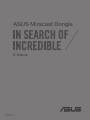 1
1
-
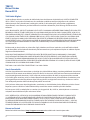 2
2
-
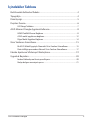 3
3
-
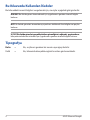 4
4
-
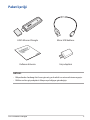 5
5
-
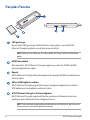 6
6
-
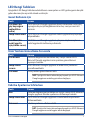 7
7
-
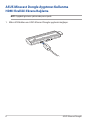 8
8
-
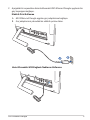 9
9
-
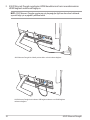 10
10
-
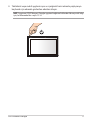 11
11
-
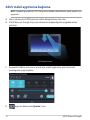 12
12
-
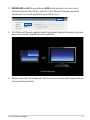 13
13
-
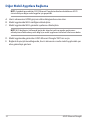 14
14
-
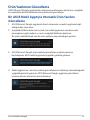 15
15
-
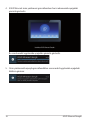 16
16
-
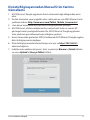 17
17
-
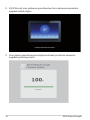 18
18
-
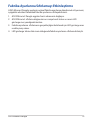 19
19
-
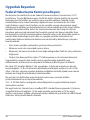 20
20
-
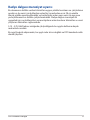 21
21
-
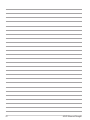 22
22
Asus tr8741 Kullanım kılavuzu
- Kategori
- PC / iş istasyonu barebonları
- Tip
- Kullanım kılavuzu
İlgili makaleler
-
Asus TR9364 Kullanım kılavuzu
-
Asus GR8 Kullanici rehberi
-
Asus ASUS MeMO Pad 7 (ME176C) Kullanım kılavuzu
-
Asus Transformer Pad TF0310C El kitabı
-
Asus Q8596 Kullanım kılavuzu
-
Asus The New Transformer Pad(TF701T) Kullanım kılavuzu
-
Asus BU201 Kullanım kılavuzu
-
Asus ASUS MeMO Pad HD 7 (ME173X) Kullanım kılavuzu
-
Asus Zenpad Z580CA 8" 64Gb Wi-Fi Metallic (1B046A) Kullanım kılavuzu
-
Asus Transformer Book H100TAF Kullanım kılavuzu